2016 OPEL VIVARO B navigace
[x] Cancel search: navigacePage 79 of 155
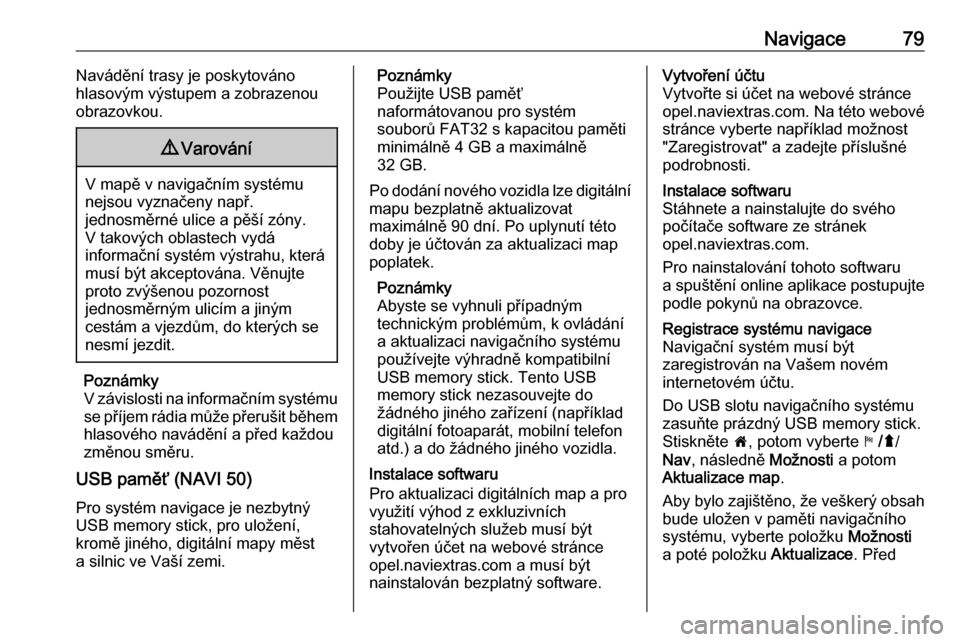
Navigace79Navádění trasy je poskytováno
hlasovým výstupem a zobrazenou
obrazovkou.9 Varování
V mapě v navigačním systému
nejsou vyznačeny např.
jednosměrné ulice a pěší zóny.
V takových oblastech vydá
informační systém výstrahu, která
musí být akceptována. Věnujte
proto zvýšenou pozornost
jednosměrným ulicím a jiným
cestám a vjezdům, do kterých se
nesmí jezdit.
Poznámky
V závislosti na informačním systému se příjem rádia může přerušit během hlasového navádění a před každou
změnou směru.
USB paměť (NAVI 50)
Pro systém navigace je nezbytný
USB memory stick, pro uložení,
kromě jiného, digitální mapy měst
a silnic ve Vaší zemi.
Poznámky
Použijte USB paměť
naformátovanou pro systém
souborů FAT32 s kapacitou paměti
minimálně 4 GB a maximálně
32 GB.
Po dodání nového vozidla lze digitální
mapu bezplatně aktualizovat
maximálně 90 dní. Po uplynutí této
doby je účtován za aktualizaci map
poplatek.
Poznámky
Abyste se vyhnuli případným
technickým problémům, k ovládání
a aktualizaci navigačního systému
používejte výhradně kompatibilní
USB memory stick. Tento USB
memory stick nezasouvejte do
žádného jiného zařízení (například
digitální fotoaparát, mobilní telefon
atd.) a do žádného jiného vozidla.
Instalace softwaru
Pro aktualizaci digitálních map a pro
využití výhod z exkluzivních
stahovatelných služeb musí být
vytvořen účet na webové stránce
opel.naviextras.com a musí být
nainstalován bezplatný software.Vytvoření účtu
Vytvořte si účet na webové stránce
opel.naviextras.com . Na této webové
stránce vyberte například možnost
"Zaregistrovat" a zadejte příslušné
podrobnosti.Instalace softwaru
Stáhnete a nainstalujte do svého
počítače software ze stránek
opel.naviextras.com.
Pro nainstalování tohoto softwaru
a spuštění online aplikace postupujte
podle pokynů na obrazovce.Registrace systému navigace
Navigační systém musí být
zaregistrován na Vašem novém
internetovém účtu.
Do USB slotu navigačního systému zasuňte prázdný USB memory stick.
Stiskněte 7, potom vyberte y /ý /
Nav , následně Možnosti a potom
Aktualizace map .
Aby bylo zajištěno, že veškerý obsah bude uložen v paměti navigačního
systému, vyberte položku Možnosti
a poté položku Aktualizace. Před
Page 80 of 155
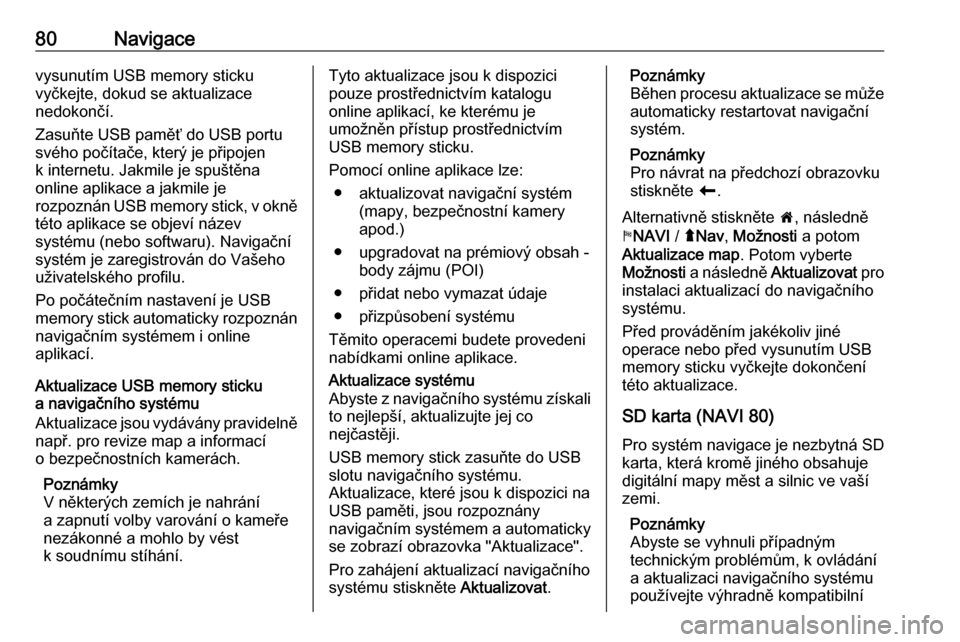
80Navigacevysunutím USB memory sticku
vyčkejte, dokud se aktualizace
nedokončí.
Zasuňte USB paměť do USB portu
svého počítače, který je připojen
k internetu. Jakmile je spuštěna
online aplikace a jakmile je
rozpoznán USB memory stick, v okně této aplikace se objeví název
systému (nebo softwaru). Navigační
systém je zaregistrován do Vašeho
uživatelského profilu.
Po počátečním nastavení je USB
memory stick automaticky rozpoznán
navigačním systémem i online
aplikací.
Aktualizace USB memory sticku
a navigačního systému
Aktualizace jsou vydávány pravidelně např. pro revize map a informací
o bezpečnostních kamerách.
Poznámky
V některých zemích je nahrání
a zapnutí volby varování o kameře nezákonné a mohlo by vést
k soudnímu stíhání.Tyto aktualizace jsou k dispozici
pouze prostřednictvím katalogu
online aplikací, ke kterému je
umožněn přístup prostřednictvím
USB memory sticku.
Pomocí online aplikace lze: ● aktualizovat navigační systém (mapy, bezpečnostní kamery
apod.)
● upgradovat na prémiový obsah - body zájmu (POI)
● přidat nebo vymazat údaje
● přizpůsobení systému
Těmito operacemi budete provedeni
nabídkami online aplikace.Aktualizace systému
Abyste z navigačního systému získali
to nejlepší, aktualizujte jej co
nejčastěji.
USB memory stick zasuňte do USB
slotu navigačního systému.
Aktualizace, které jsou k dispozici na
USB paměti, jsou rozpoznány
navigačním systémem a automaticky
se zobrazí obrazovka "Aktualizace".
Pro zahájení aktualizací navigačního
systému stiskněte Aktualizovat.Poznámky
Běhen procesu aktualizace se může
automaticky restartovat navigační
systém.
Poznámky
Pro návrat na předchozí obrazovku
stiskněte r.
Alternativně stiskněte 7, následně
y NAVI / ýNav , Možnosti a potom
Aktualizace map . Potom vyberte
Možnosti a následně Aktualizovat pro
instalaci aktualizací do navigačního
systému.
Před prováděním jakékoliv jiné
operace nebo před vysunutím USB
memory sticku vyčkejte dokončení
této aktualizace.
SD karta (NAVI 80)
Pro systém navigace je nezbytná SD
karta, která kromě jiného obsahuje
digitální mapy měst a silnic ve vaší
zemi.
Poznámky
Abyste se vyhnuli případným
technickým problémům, k ovládání
a aktualizaci navigačního systému
používejte výhradně kompatibilní
Page 81 of 155
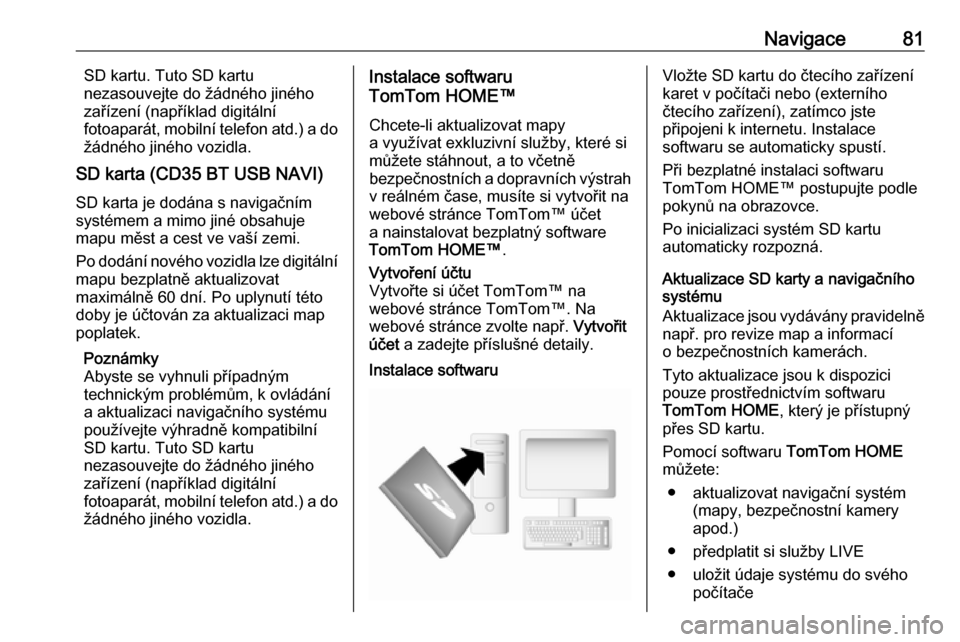
Navigace81SD kartu. Tuto SD kartu
nezasouvejte do žádného jiného zařízení (například digitální
fotoaparát, mobilní telefon atd.) a do
žádného jiného vozidla.
SD karta (CD35 BT USB NAVI)
SD karta je dodána s navigačním
systémem a mimo jiné obsahuje
mapu měst a cest ve vaší zemi.
Po dodání nového vozidla lze digitální mapu bezplatně aktualizovat
maximálně 60 dní. Po uplynutí této
doby je účtován za aktualizaci map
poplatek.
Poznámky
Abyste se vyhnuli případným
technickým problémům, k ovládání
a aktualizaci navigačního systému
používejte výhradně kompatibilní
SD kartu. Tuto SD kartu
nezasouvejte do žádného jiného
zařízení (například digitální
fotoaparát, mobilní telefon atd.) a do
žádného jiného vozidla.Instalace softwaru
TomTom HOME™
Chcete-li aktualizovat mapy
a využívat exkluzivní služby, které si
můžete stáhnout, a to včetně
bezpečnostních a dopravních výstrah
v reálném čase, musíte si vytvořit na
webové stránce TomTom™ účet
a nainstalovat bezplatný software
TomTom HOME™ .Vytvoření účtu
Vytvořte si účet TomTom™ na
webové stránce TomTom™. Na webové stránce zvolte např. Vytvořit
účet a zadejte příslušné detaily.Instalace softwaruVložte SD kartu do čtecího zařízení
karet v počítači nebo (externího
čtecího zařízení), zatímco jste
připojeni k internetu. Instalace
softwaru se automaticky spustí.
Při bezplatné instalaci softwaru
TomTom HOME™ postupujte podle
pokynů na obrazovce.
Po inicializaci systém SD kartu
automaticky rozpozná.
Aktualizace SD karty a navigačního
systému
Aktualizace jsou vydávány pravidelně např. pro revize map a informací
o bezpečnostních kamerách.
Tyto aktualizace jsou k dispozici
pouze prostřednictvím softwaru
TomTom HOME , který je přístupný
přes SD kartu.
Pomocí softwaru TomTom HOME
můžete:
● aktualizovat navigační systém (mapy, bezpečnostní kamery
apod.)
● předplatit si služby LIVE
● uložit údaje systému do svého počítače
Page 82 of 155
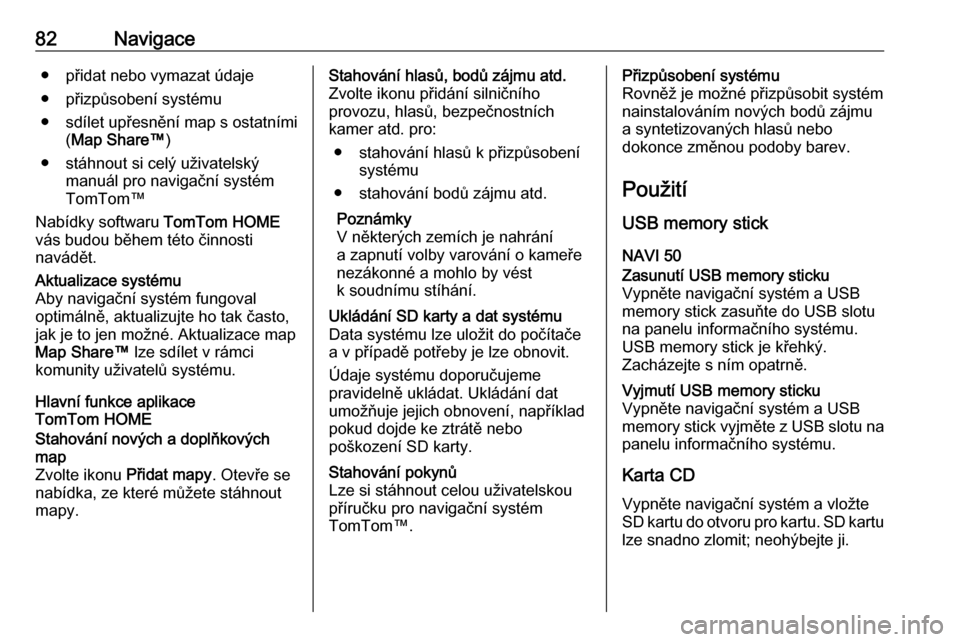
82Navigace● přidat nebo vymazat údaje
● přizpůsobení systému
● sdílet upřesnění map s ostatními (Map Share™ )
● stáhnout si celý uživatelský manuál pro navigační systém
TomTom™
Nabídky softwaru TomTom HOME
vás budou během této činnosti
navádět.Aktualizace systému
Aby navigační systém fungoval
optimálně, aktualizujte ho tak často,
jak je to jen možné. Aktualizace map
Map Share™ lze sdílet v rámci
komunity uživatelů systému.
Hlavní funkce aplikace
TomTom HOME
Stahování nových a doplňkových
map
Zvolte ikonu Přidat mapy. Otevře se
nabídka, ze které můžete stáhnout
mapy.Stahování hlasů, bodů zájmu atd.
Zvolte ikonu přidání silničního
provozu, hlasů, bezpečnostních
kamer atd. pro:
● stahování hlasů k přizpůsobení systému
● stahování bodů zájmu atd.
Poznámky
V některých zemích je nahrání
a zapnutí volby varování o kameře
nezákonné a mohlo by vést
k soudnímu stíhání.Ukládání SD karty a dat systému
Data systému lze uložit do počítače
a v případě potřeby je lze obnovit.
Údaje systému doporučujeme
pravidelně ukládat. Ukládání dat
umožňuje jejich obnovení, například
pokud dojde ke ztrátě nebo
poškození SD karty.Stahování pokynů
Lze si stáhnout celou uživatelskou
příručku pro navigační systém
TomTom™.Přizpůsobení systému
Rovněž je možné přizpůsobit systém
nainstalováním nových bodů zájmu
a syntetizovaných hlasů nebo
dokonce změnou podoby barev.
Použití USB memory stick NAVI 50Zasunutí USB memory sticku
Vypněte navigační systém a USB
memory stick zasuňte do USB slotu
na panelu informačního systému.
USB memory stick je křehký.
Zacházejte s ním opatrně.Vyjmutí USB memory sticku
Vypněte navigační systém a USB
memory stick vyjměte z USB slotu na
panelu informačního systému.
Karta CD
Vypněte navigační systém a vložte
SD kartu do otvoru pro kartu. SD kartu
lze snadno zlomit; neohýbejte ji.
Page 83 of 155

Navigace83CD35 BT USB NAVIVkládání SD karty
Zajistěte, aby SD karta byla správně
zasunuta. Orientace se může lišit,
podle umístění slotu pro SD kartu ve
vozidle.
Vyjímání SD karty
V hlavní nabídce zvolte Vyjmout SD
kartu a pro potvrzení stiskněte pravé
funkční tlačítko ⌟. Jakmile můžete vytáhnout SD kartu, zobrazí se
příslušná zpráva.
Pro vyjmutí SD karty z otvoru zatlačte na kartu a poté ji uvolněte. Karta se
trochu vysune, čímž umožní její
vytažení.NAVI 80Vkládání SD karty
Vypněte informační systém a zasuňte SD kartu do slotu pro ni. SD kartu lze snadno zlomit; neohýbejte ji.
Zajistěte, aby SD karta byla správně
zasunuta. Orientace se může lišit,
podle umístění slotu pro SD kartu ve
vozidle.Vyjímání SD karty
Pro vyjmutí SD karty z informačního
systému stiskněte na domovské
stránce tlačítko NABÍDKA, poté
tlačítko Systém, následované
tlačítkem Vyjmout SD kartu na
obrazovce displeje. Nyní lze SD kartu
bezpečně vysunout.
Pro vyjmutí SD karty z otvoru zatlačte na kartu a poté ji uvolněte. Karta se
trochu vysune, čímž umožní její
vytažení.
Poznámky
Abyste se vyhnuli případným
technickým problémům, k ovládání a aktualizaci navigačního systémupoužívejte výhradně kompatibilní
SD kartu. Tuto SD kartu
nezasouvejte do žádného jinéhozařízení (například digitální
fotoaparát, mobilní telefon atd.) a do
žádného jiného vozidla.
Dálkové ovládání
CD35 BT USB NAVI
1. Centrální tlačítko: Potvrzení a otevření rychlé nabídky
Stisknutí nahoru, dolů, vpravo
a vlevo: Pohybování v nabídce
nebo po mapě
Stisknutí nahoru/dolů: Nastavení
měřítka mapy (přiblížení/
oddálení)
Page 84 of 155
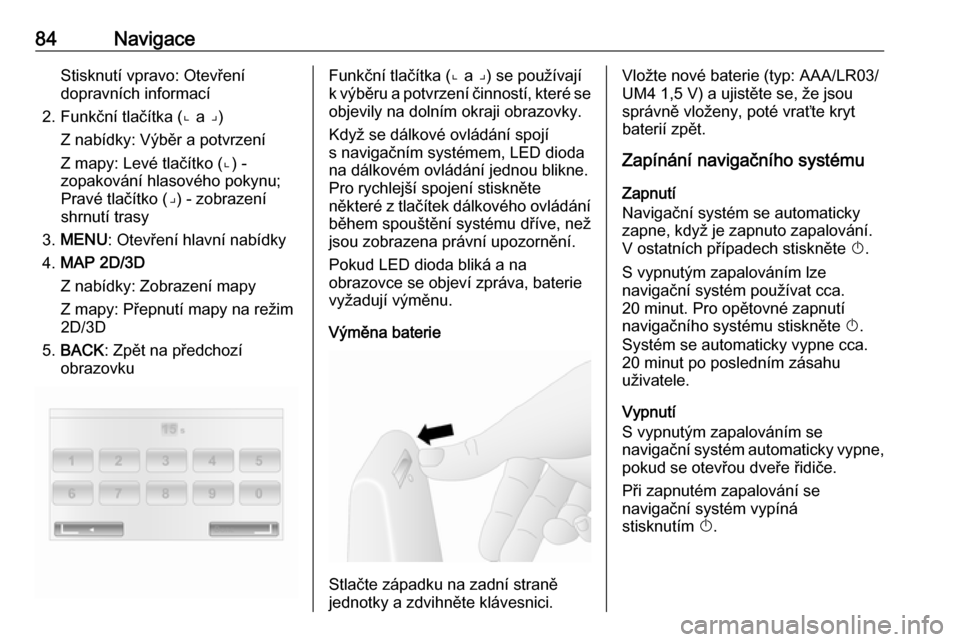
84NavigaceStisknutí vpravo: Otevření
dopravních informací
2. Funkční tlačítka (⌞ a ⌟) Z nabídky: Výběr a potvrzení
Z mapy: Levé tlačítko (⌞) -
zopakování hlasového pokynu;
Pravé tlačítko (⌟) - zobrazení
shrnutí trasy
3. MENU : Otevření hlavní nabídky
4. MAP 2D/3D
Z nabídky: Zobrazení mapy
Z mapy: Přepnutí mapy na režim
2D/3D
5. BACK : Zpět na předchozí
obrazovkuFunkční tlačítka (⌞ a ⌟) se používají
k výběru a potvrzení činností, které se
objevily na dolním okraji obrazovky.
Když se dálkové ovládání spojí
s navigačním systémem, LED dioda
na dálkovém ovládání jednou blikne.
Pro rychlejší spojení stiskněte
některé z tlačítek dálkového ovládání během spouštění systému dříve, než
jsou zobrazena právní upozornění.
Pokud LED dioda bliká a na
obrazovce se objeví zpráva, baterie
vyžadují výměnu.
Výměna baterie
Stlačte západku na zadní straně
jednotky a zdvihněte klávesnici.
Vložte nové baterie (typ: AAA/LR03/ UM4 1,5 V) a ujistěte se, že jsou
správně vloženy, poté vraťte kryt
baterií zpět.
Zapínání navigačního systému
Zapnutí
Navigační systém se automaticky
zapne, když je zapnuto zapalování.
V ostatních případech stiskněte X.
S vypnutým zapalováním lze
navigační systém používat cca.
20 minut. Pro opětovné zapnutí
navigačního systému stiskněte X.
Systém se automaticky vypne cca.
20 minut po posledním zásahu
uživatele.
Vypnutí
S vypnutým zapalováním se
navigační systém automaticky vypne, pokud se otevřou dveře řidiče.
Při zapnutém zapalování se
navigační systém vypíná
stisknutím X.
Page 85 of 155
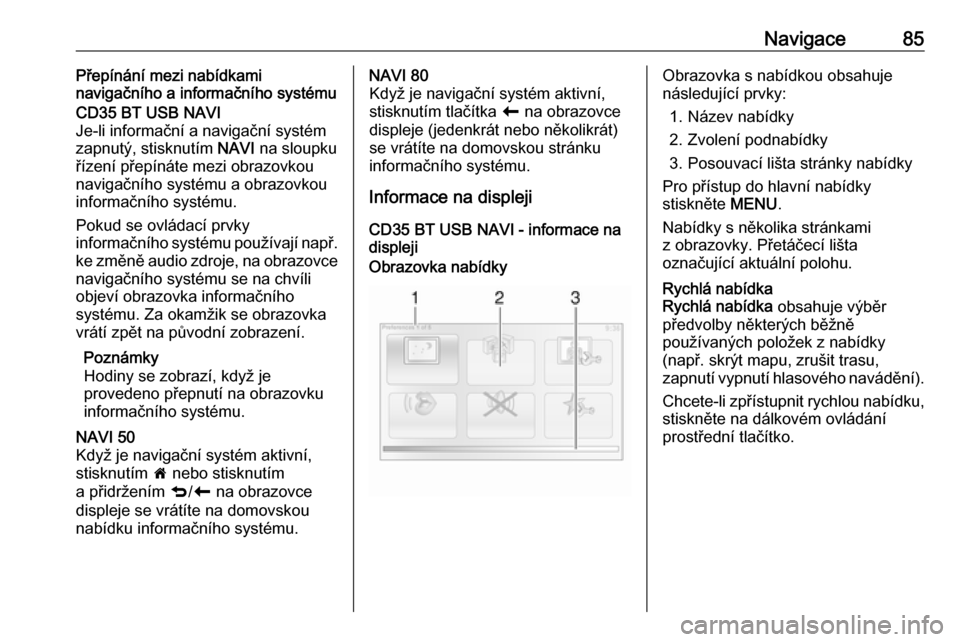
Navigace85Přepínání mezi nabídkami
navigačního a informačního systémuCD35 BT USB NAVI
Je-li informační a navigační systém
zapnutý, stisknutím NAVI na sloupku
řízení přepínáte mezi obrazovkou
navigačního systému a obrazovkou
informačního systému.
Pokud se ovládací prvky
informačního systému používají např.
ke změně audio zdroje, na obrazovce
navigačního systému se na chvíli
objeví obrazovka informačního
systému. Za okamžik se obrazovka
vrátí zpět na původní zobrazení.
Poznámky
Hodiny se zobrazí, když je
provedeno přepnutí na obrazovku
informačního systému.NAVI 50
Když je navigační systém aktivní,
stisknutím 7 nebo stisknutím
a přidržením q/r na obrazovce
displeje se vrátíte na domovskou
nabídku informačního systému.NAVI 80
Když je navigační systém aktivní,
stisknutím tlačítka r na obrazovce
displeje (jedenkrát nebo několikrát)
se vrátíte na domovskou stránku
informačního systému.
Informace na displeji
CD35 BT USB NAVI - informace na
displejiObrazovka nabídkyObrazovka s nabídkou obsahuje
následující prvky:
1. Název nabídky
2. Zvolení podnabídky
3. Posouvací lišta stránky nabídky
Pro přístup do hlavní nabídky
stiskněte MENU.
Nabídky s několika stránkami
z obrazovky. Přetáčecí lišta
označující aktuální polohu.Rychlá nabídka
Rychlá nabídka obsahuje výběr
předvolby některých běžně
používaných položek z nabídky
(např. skrýt mapu, zrušit trasu,
zapnutí vypnutí hlasového navádění).
Chcete-li zpřístupnit rychlou nabídku,
stiskněte na dálkovém ovládání
prostřední tlačítko.
Page 86 of 155
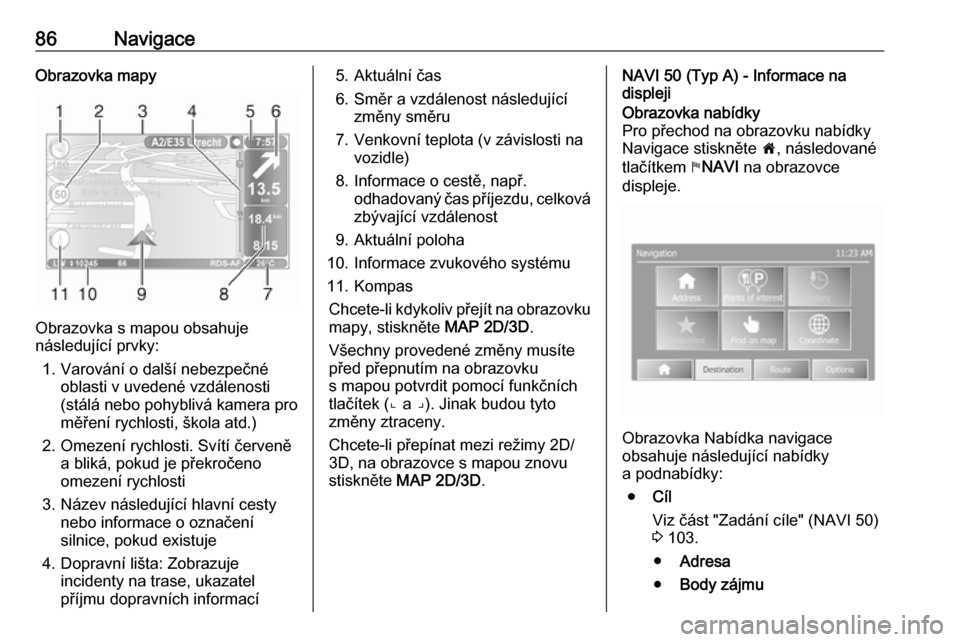
86NavigaceObrazovka mapy
Obrazovka s mapou obsahuje
následující prvky:
1. Varování o další nebezpečné oblasti v uvedené vzdálenosti
(stálá nebo pohyblivá kamera pro
měření rychlosti, škola atd.)
2. Omezení rychlosti. Svítí červeně a bliká, pokud je překročeno
omezení rychlosti
3. Název následující hlavní cesty nebo informace o označení
silnice, pokud existuje
4. Dopravní lišta: Zobrazuje incidenty na trase, ukazatel
příjmu dopravních informací
5. Aktuální čas
6. Směr a vzdálenost následující změny směru
7. Venkovní teplota (v závislosti na vozidle)
8. Informace o cestě, např. odhadovaný čas příjezdu, celkovázbývající vzdálenost
9. Aktuální poloha
10. Informace zvukového systému
11. Kompas Chcete-li kdykoliv přejít na obrazovku
mapy, stiskněte MAP 2D/3D.
Všechny provedené změny musíte
před přepnutím na obrazovku
s mapou potvrdit pomocí funkčních
tlačítek (⌞ a ⌟). Jinak budou tyto
změny ztraceny.
Chcete-li přepínat mezi režimy 2D/
3D, na obrazovce s mapou znovu
stiskněte MAP 2D/3D .NAVI 50 (Typ A) - Informace na
displejiObrazovka nabídky
Pro přechod na obrazovku nabídky
Navigace stiskněte 7, následované
tlačítkem yNAVI na obrazovce
displeje.
Obrazovka Nabídka navigace
obsahuje následující nabídky
a podnabídky:
● Cíl
Viz část "Zadání cíle" (NAVI 50)
3 103.
● Adresa
● Body zájmu